Hình Ảnh Trò Chơi
Hướng Dẫn Cài Đặt Thiên Long Bát Bộ 2.9 Offline
1/ Tải game: 1 file nén Máy ảo Server và Client
– Giải nén ở đâu cũng được (Không đặt thư mục giải nén vào thư mục có dấu hoặc ký tự đặc biệt)
– Cài đặt phần mềm [
2/ Vào thư mục Server:
– Chạy file [
– Chọn mục [
– Nhấn vào card mạng [VMnet8 NAT] → Sửa lại [Subnet IP] của card mạng [NAT] thành [192.168.1.0]
– nhấn [Apply]
3/ Trên máy thật vào [Control Panel] → [
– Edit card mạng [VMnet8] → sửa [IPv4] thành [192.168.1.1]
– Có thể bỏ qua bước này, vì khi nhấn Apply thì phần mềm tự động đổi địa chỉ IP cho PC.
4/ Nhấn nút [
– Có hiện thông báo thì chọn [
5/ Chạy file [3] Start SecureCRT
– Nhấn nút [C] Connect
– Nhấn tiếp nút [O] Once
– Nhấn nút [
6/ Vào thư mục Client chạy file
7/ Chạy file
8/ Hướng dẫn chơi game Mobile/H5 trên điện thoại mạng LAN Wifi – Xem cách cấu hình tại đây





![hình ảnh [1]-Thiên Long Bát Bộ 2.9 Offline - Phiên Bản Chuyển Sinh - Auto - GM - LAN - LouLx Game-LouLx Game](https://blogger.googleusercontent.com/img/b/R29vZ2xl/AVvXsEjYBeaX1OII5BdZGwgR8G1JVOTTeVt8aIqn2oQ0ALcvYw37eB2v-irJDixEqMO0om_tGxsQTVXlJV16JjIt65fNvdHmONNptdWJ3gDM85xu1jfpc3yuwEodw46q9AF9mwCrIpz4hpraUnCGDGBadVEhnV_2bgz2HjIADGan3hB5vuUuO9tO1zaDexanltf5/s1920/Tlbb-2.9-Cs-Offline-Loulxgame%201.JPG)
![hình ảnh [2]-Thiên Long Bát Bộ 2.9 Offline - Phiên Bản Chuyển Sinh - Auto - GM - LAN - LouLx Game-LouLx Game](https://blogger.googleusercontent.com/img/b/R29vZ2xl/AVvXsEj5rnw_a579KY5dV_vT_7g9qrnq6jez9fKODJnFGG4tfkOEm76bwVCsuVGoMoHjYmBgwd32lIXl5OKdH8VtfFSu18IdpVu_O6WgXgPOw3uKv3PWSk2CXJQKbfDUcYrHuvi8V45dmJUW26PBWFJgQeYXHM9AiY5mmHlOXw9aUjzmnp8OcAe4pWvzK4kwqrL5/s1920/Tlbb-2.9-Cs-Offline-Loulxgame%202.JPG)
![hình ảnh [3]-Thiên Long Bát Bộ 2.9 Offline - Phiên Bản Chuyển Sinh - Auto - GM - LAN - LouLx Game-LouLx Game](https://blogger.googleusercontent.com/img/b/R29vZ2xl/AVvXsEgXlWbR2qtwEHCSMJoJkHa8yq5cEmAlwp99p_nEjA2T1o9uJ9KYyFW2NDbZCmmsc1Sqwe9T9v2QR026pDHgNSC6cLYMA4P_jveODfksF-_UpKPfaq3NshDr5gGa_v16T7T2ppLPXBx4v0G8CmINSiUit7w7z0W9bOPxBBS0OzhIm068j09z0A-xR6fl1xku/s1920/Tlbb-2.9-Cs-Offline-Loulxgame%203.JPG)
![hình ảnh [4]-Thiên Long Bát Bộ 2.9 Offline - Phiên Bản Chuyển Sinh - Auto - GM - LAN - LouLx Game-LouLx Game](https://blogger.googleusercontent.com/img/b/R29vZ2xl/AVvXsEhEVTmFMp0XKRX0pe9FKxWNtfV8zK3LRbE7flOMgrBhIh8Bi9VxVN5E9XtjV4-gSHPKc8tYdqU6PTHlZzoDzILOmCnswaR8yZ7f6FO4j2XYbWj7kvcKtuCQ-y5uSv0Bg92cin8zzGGs7AQ-HwwCxGVPHKHToooJidYkmcvGtmznF6hYoxx57ThNQbX81WY7/s1920/Tlbb-2.9-Cs-Offline-Loulxgame%204.JPG)
![hình ảnh [5]-Thiên Long Bát Bộ 2.9 Offline - Phiên Bản Chuyển Sinh - Auto - GM - LAN - LouLx Game-LouLx Game](https://blogger.googleusercontent.com/img/b/R29vZ2xl/AVvXsEidUYOuSjOJwdUYCQNN-B4pz9MRNI2f1n3AuLmqZaLo5VEV1QKN87D3eDRUgfy6koYpZ0TT1uuBbQjjHt-J5QDqrlbniyHWYSzRN69gDeCe1NTEDSA4vVRH9KIdHazLIQAsy_mc8QvXi__2umrXO7f6R_tGvZX1v_YtwfrA2BE38R5sKMl643Z-eHU4RTCS/s1920/Tlbb-2.9-Cs-Offline-Loulxgame%205.JPG)
![hình ảnh [6]-Thiên Long Bát Bộ 2.9 Offline - Phiên Bản Chuyển Sinh - Auto - GM - LAN - LouLx Game-LouLx Game](https://blogger.googleusercontent.com/img/b/R29vZ2xl/AVvXsEhs40mqKnAOjcoWo-6SfsMGRMkFNURx2HbDjBaSqW8WT3GtNMC-eeOqPp_GBztleY-no7_stInhzemRIE3xbOrNp3c_aVxfMwEonYVNXEZbjvScN5BV08jDPyXafIjR5GGoHmVqMvdINRBsg6cRo5m_RmqxJcbLW1HMgQg1n8vrKMdbEMHDfidH1FvlnfXN/s1920/Tlbb-2.9-Cs-Offline-Loulxgame%206.JPG)
![hình ảnh [7]-Thiên Long Bát Bộ 2.9 Offline - Phiên Bản Chuyển Sinh - Auto - GM - LAN - LouLx Game-LouLx Game](https://blogger.googleusercontent.com/img/b/R29vZ2xl/AVvXsEhiAnhrLtF5NfWxxSg8U9iJa-KJTgr-RcG262IN5Q0fVKaMG_XBIWIFsRyamJIzig3YpNCUHPkz9GxdX87RCPWLJAXZBz-8I0BICWmU4Blg1srmMQ24h7HIjkHguFpiRO04QfbNr0Tl0Co_EKR6jMCyjnkI0prefaBDNyPUcekEWyYyRUvRtgx5OaiXaWO6/s1920/Tlbb-2.9-Cs-Offline-Loulxgame%207.JPG)
![hình ảnh [8]-Thiên Long Bát Bộ 2.9 Offline - Phiên Bản Chuyển Sinh - Auto - GM - LAN - LouLx Game-LouLx Game](https://blogger.googleusercontent.com/img/b/R29vZ2xl/AVvXsEjIxDTg6L2Fdp4B_Z0kB_NMOZLM5wYhG7SSR2hIyzV1CErFxesY8_Xw-cByIwwbuQSXhPn70RYRqI35z9Y07d_d-A3unNV-nnFoKYxwOv9DBS7iAkWqp5z73FYzFW8fr9Nb3cZThYDniW-BvTejMtJ_ys26VnFt7OzRF5xhPOzqIW86qzaWNUoTuWWHrAHE/s1920/Tlbb-2.9-Cs-Offline-Loulxgame%208.JPG)
![hình ảnh [9]-Thiên Long Bát Bộ 2.9 Offline - Phiên Bản Chuyển Sinh - Auto - GM - LAN - LouLx Game-LouLx Game](https://blogger.googleusercontent.com/img/b/R29vZ2xl/AVvXsEiaKIkCwZ3N_HLvNxKSaG2yshlk85iOR54LGZ6pgpf80Rivc0-OZsBI-m3QwnfYTUgjwGBiglw9rMIaDLTb_QPNQhP2n2Kbx9ekxP34CE0abf4QfajVN_80MLjB3zRw1GlUPLvCL0cJf7dNZ68t_ARVEN1ekwQhjYD1Q9o7RNKDIpO63A9YaQUNK-dDZ5Si/s1920/Tlbb-2.9-Cs-Offline-Loulxgame%209.JPG)
![hình ảnh [10]-Thiên Long Bát Bộ 2.9 Offline - Phiên Bản Chuyển Sinh - Auto - GM - LAN - LouLx Game-LouLx Game](https://blogger.googleusercontent.com/img/b/R29vZ2xl/AVvXsEhRNcIz7Ck-_gqIuyW7ExhTb3nGHX4HpFAE_Bzgm0NScwzhoV6wCWZOOO3XtzsYzu44Y1mm8HAdv7RMHs9bCJWqvVstgI2u8tdElHzBCSNhwG5yKHfG0usl2h9MCivvzMR51vWGN25UMYp2bMvCGKgYFY4fAY5-U0njLyT8xurW1QQ4fFzDmDwhJVz6TAlg/s1920/Tlbb-2.9-Cs-Offline-Loulxgame%2010.JPG)



![Game Client [ Kiếm Thế Trấn Phái – 17 Môn Phái ] – Phiên Bản Cày Cuốc – Offline/Online/Việt Hóa/GM/LAN-LouLx Game](https://loulxgame.com/wp-content/uploads/2024/09/3b9e75848720240902064658.webp)











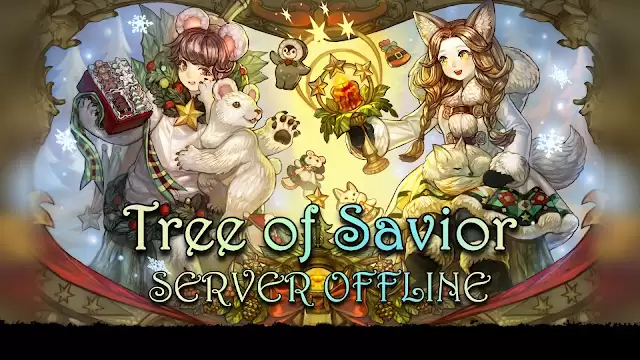
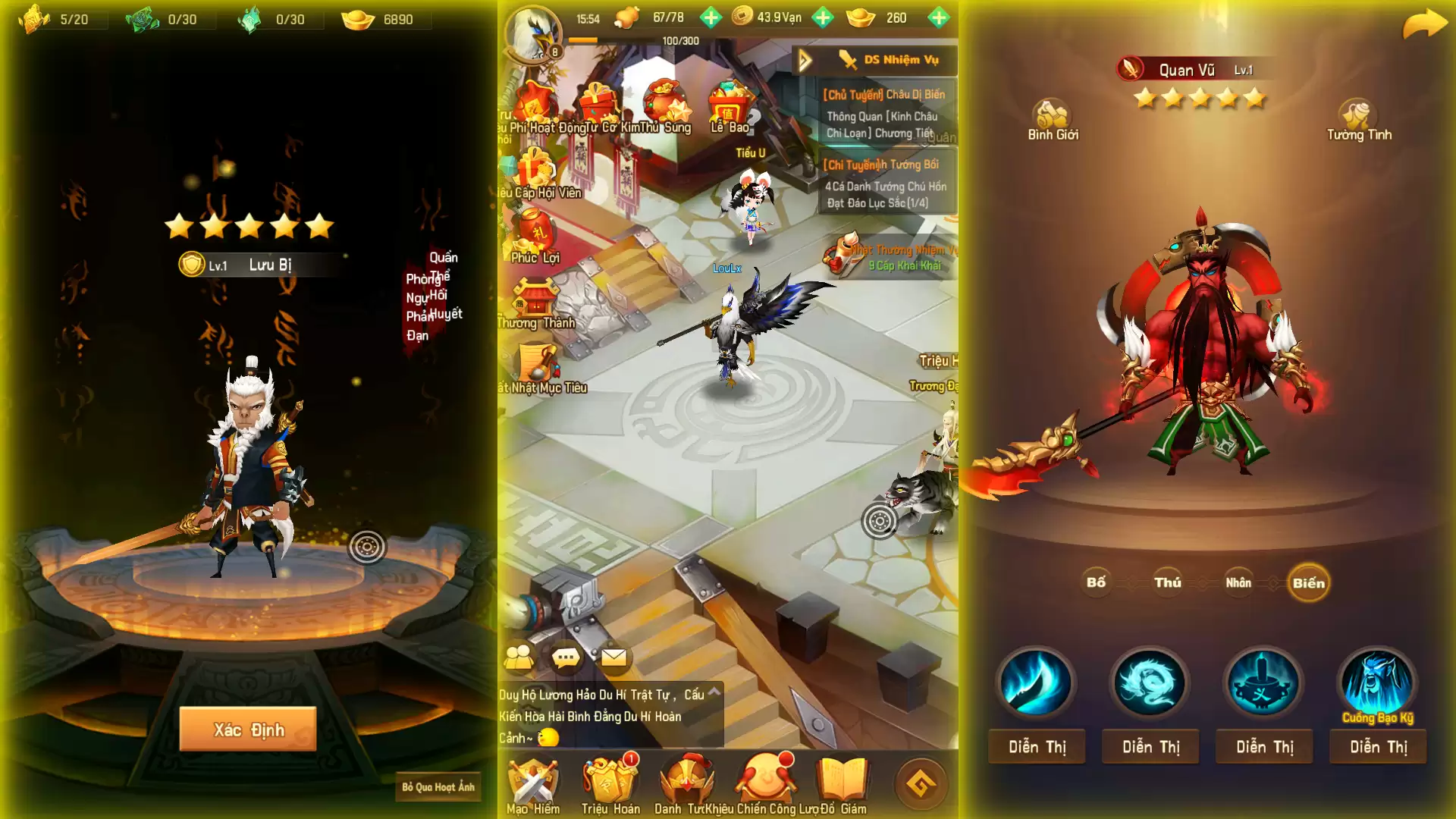

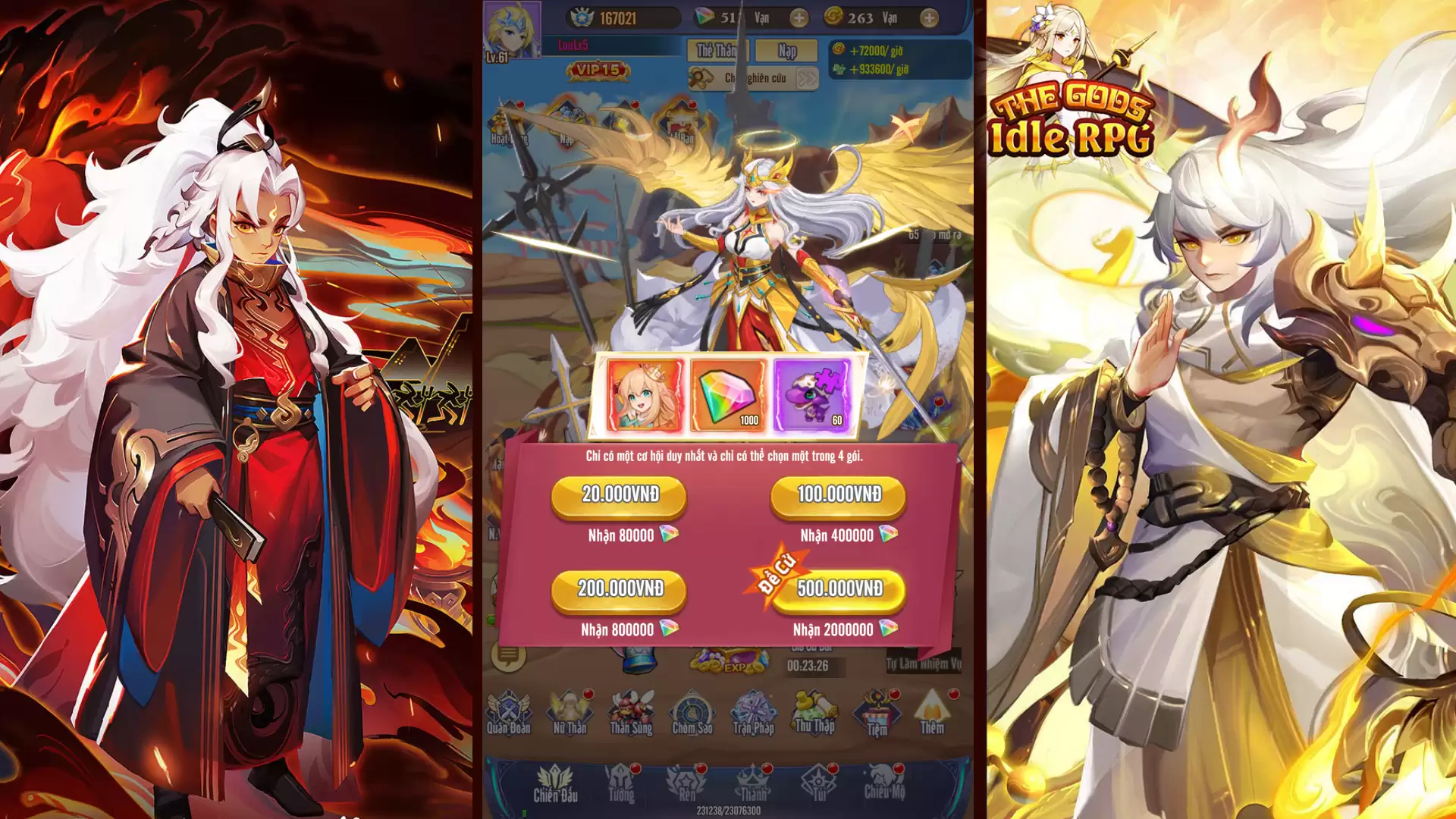
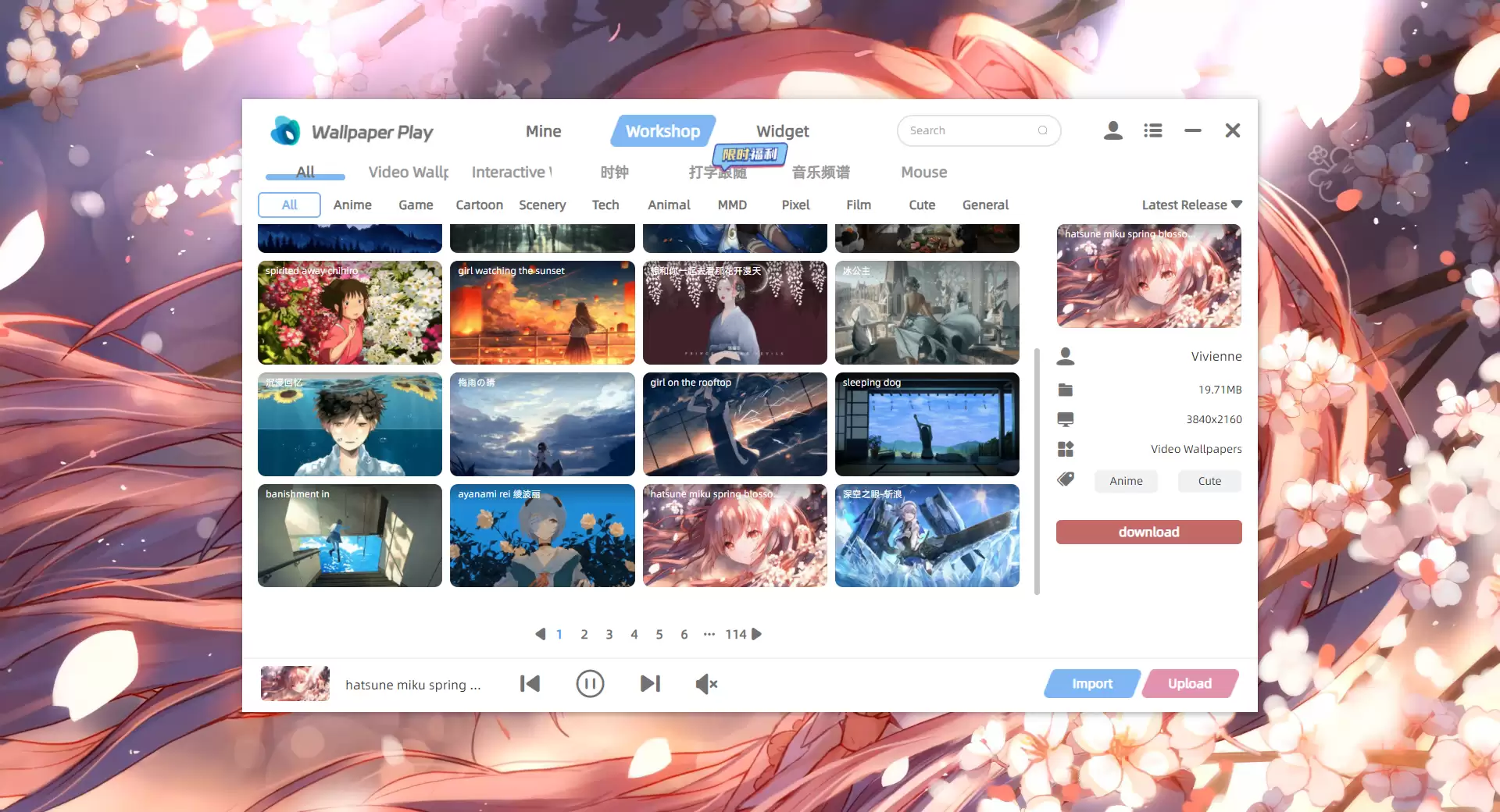









![Biểu cảm [aixin]-LouLx Game](https://loulxgame.com/wp-content/themes/zibll/img/smilies/aixin.gif)



- Chung
- Tốt nhất
Xem bình luận của tác giả